Abfragen terminieren
Erfahren Sie, wie Sie Abfragen in Sigma planen und regelmäßig ausführen.
Sie können Ihre Abfragen in Sigma automatisieren, indem Sie eine tägliche, wöchentliche oder monatliche Ausführung planen. Die Ergebnisse jeder geplanten Abfrage werden per E-Mail an bestimmte Teammitglieder versendet oder als Webhook-Ereignisse übermittelt.
Eine Abfrage planen
Laden Sie im Editor eine Abfrage und klicken Sie auf Planen. Wir empfehlen, allen geplanten Abfragen eine eindeutige Bezeichnung zu geben, um Verwechslungen zu vermeiden. Wenn Ihre Abfrage bereits eine Bezeichnung hat, können Sie Änderungen bei Bedarf im Zuge der Planung vornehmen.
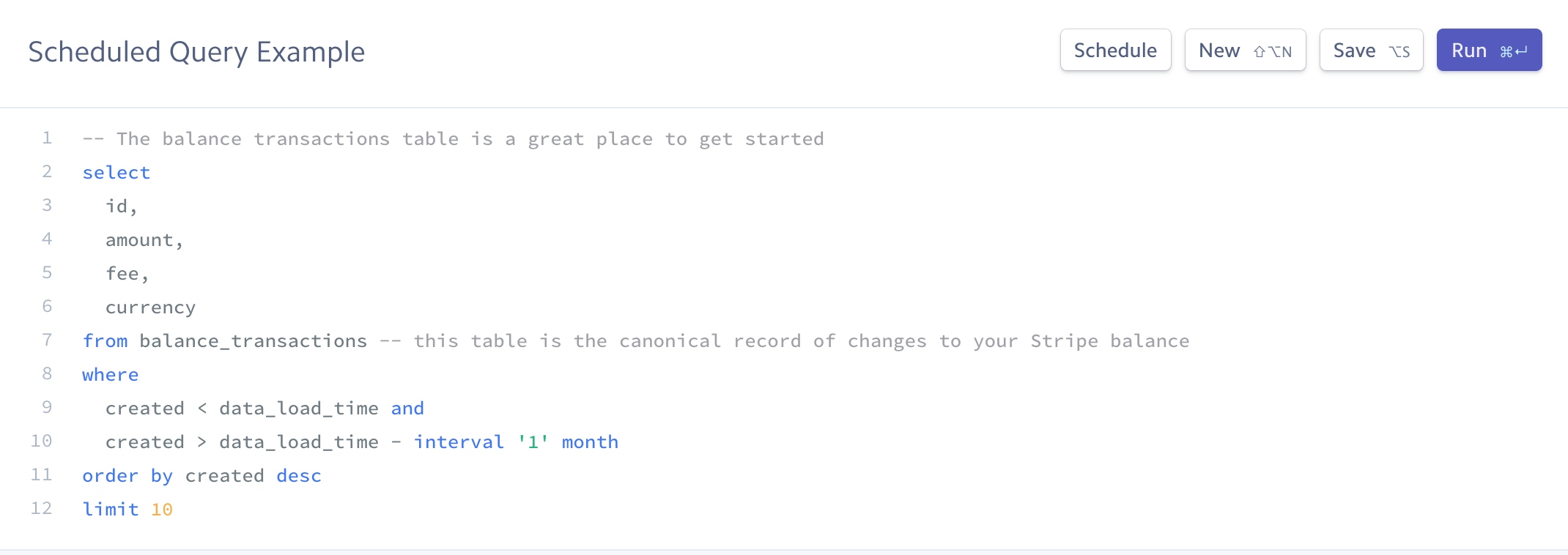
Plan
Eine geplante Abfrage kann entweder täglich, wöchentlich oder monatlich ausgeführt werden. Abfragen werden immer gestartet, sobald die Daten zum jeweiligen Zeitraum vorliegen.
| Plan | Beschreibung |
|---|---|
| Täglich | Die Abfragen werden ausgeführt, sobald die Daten zum jeweiligen Tag (der um 0:00 Uhr UTC endet) verarbeitet wurden. Die Abfrageergebnisse für den Vortag sind in der Regel bis 14:00 Uhr UTC verfügbar. |
| Wöchentlich | Die Abfragen werden jede Woche ausgeführt, sobald die Daten zur Vorwoche (die am Sonntag um 0:00 Uhr UTC endet) verarbeitet wurden. Die Abfrageergebnisse für die Vorwoche sind in der Regel bis 14:00 Uhr UTC am darauffolgenden Montag verfügbar. |
| Monatlich | Die Abfragen werden jeden Monat ausgeführt, sobald die Daten zum Vormonat (der am letzten Tag des Monats um 0:00 Uhr endet) verarbeitet wurden. Die Abfrageergebnisse für den Vormonat sind in der Regel bis 14:00 Uhr UTC am 1. des Monats verfügbar. |
Abonnentinnen/Abonnenten
Die Ersteller/innen von geplanten Abfragen werden den E-Mail-Benachrichtigungen standardmäßig als Abonnent/innen hinzugefügt. Wenn weitere Teammitglieder benachrichtigt werden sollen, geben Sie die entsprechenden E-Mail-Adressen ein. Die per E-Mail versendeten Ergebnisse beinhalten die Bezeichnung und das Datum der geplanten Abfrage sowie einen Link zum Herunterladen des Ergebnisses im CSV-Format. Wenn Sie eine Vorschau der E-Mail anzeigen möchten, klicken Sie auf E-Mail-Vorschau.
Wenn Sie oder Ihre Teammitglieder keine Benachrichtigungen mehr erhalten möchten, können Sie jederzeit in der E-Mail auf den Abbestellen-Link klicken. Außerdem können Sie die geplante Abfrage im Dashboard bearbeiten, um Abonnent/innen hinzuzufügen oder zu entfernen.
Zeitlicher Ablauf
Je nach Ihrer Planung zeigt der Zeitplan das Datum, an dem Ihre Abfrage das nächste Mal ausgeführt wird, und das Verarbeitungsdatum der Daten, die von der Abfrage erfasst werden (es dauert zusätzlich etwas, bis Ihre Kontodaten abgefragt werden können).
Geplante Abfragen verwalten Bevorstehende geplante Abfragen werden auf der Registerkarte Abfragen unter Geplant angezeigt. Zeitpläne sind gruppiert, je nachdem, ob sie von Ihnen oder von Mitgliedern Ihres Teams erstellt wurden.
Um eine geplante Abfrage zu bearbeiten, wählen Sie eine Abfrage aus und klicken Sie auf Zeitplan bearbeiten. Um eine geplante Abfrage zu löschen, klicken Sie auf – und wählen Sie dann Löschen aus.
Ergebnisse als Webhooks empfangen
Wenn Sie Webhooks verwenden, können Sie sich mithilfe von Webhook-Ereignissen über Ihre geplanten Abfragen benachrichtigen lassen. Bei jeder Ausführung einer geplanten Abfrage übermittelt Stripe beispielsweise das Ereignis sigma.. Ein Beispielereignis finden Sie unten.
Das Unterfeld data. der Webhook-Nutzlast enthält die URL, über die Sie mit Ihrem geheimen Live-API-Schlüssel auf die Ergebnisdatei zugreifen können. Wenn Ihr Server zum Beispiel den nachfolgenden Webhook empfangen hat, könnte er die Ergebnisse mit diesem curl-Befehl herunterladen:
curl https://files.stripe.com/v1/files/{{ FILE ID }}/contents -u sk_live_XXXXXXX:
Weitere Informationen zur Integration von Webhooks finden Sie in unserer Webhook-Dokumentation.
// Sample payload of a sigma.scheduled_query_run.created webhook { "object": "event", "pending_webhooks": 2, "created": 1504794194, "type": "sigma.scheduled_query_run.created", "livemode": true, "request": null, "data": { "object": { "id": "sqr_MlCiF5PjRfAMj4zBHaTs", "object": "scheduled_query_run", "status": "completed", "data_load_time": 1504656000, "file": { "id": "{{ FILE ID }}", "object": "file", "url": "https://files.stripe.com/v1/files/{{ FILE ID }}/contents", "created": 1507841188, "purpose": "sigma_scheduled_query", "size": 53075, "type": "csv" }, "title": "Scheduled Query Example", "sql": "SELECT count(*) FROM charges WHERE created >= date('2017-01-01')", "created": 1504794194, "result_available_until": 1505398933, "error": null, "livemode": true } } }